- Հեղինակ Abigail Brown [email protected].
- Public 2023-12-17 06:51.
- Վերջին փոփոխված 2025-01-24 12:12.
Ինչ իմանալ
- Առաջին սերնդի Apple Pencil. Միացրեք Apple Pencil-ը ձեր iPad-ի կայծակի պորտին: Հպեք Զույգ կոճակին, որը հայտնվում է էկրանին:
- Երկրորդ սերնդի Apple Pencil. Ամրացրեք Apple Pencil-ը iPad-ի կողքին: Հպեք Միացեք կոճակին, որը հայտնվում է էկրանին:
- Apple Pencil-ի լիցքավորման կարգավիճակը ստուգելու համար անցեք Կարգավորումներ > Apple Pencil կամ դիտեք iPad Batteries վիջեթը:
Այս հոդվածը բացատրում է, թե ինչպես զուգակցել ձեր Apple Pencil-ը ձեր iPad-ի հետ, ինչպես օգտագործել սարքը և ինչպես ստուգել Apple Pencil-ի մարտկոցը: Մենք ներառել ենք Apple Pencil-ի համատեղելիության մասին տեղեկատվություն, քանի որ ոչ բոլոր Apple Pencil-ներն են աշխատում բոլոր iOS սարքերի հետ:
Ինչպես զուգակցել ձեր Apple մատիտը ձեր iPad-ի, iPad Air-ի և iPad Pro-ի հետ
Առաջին սերնդի Apple Pencil-ը միանում է iPad-ին Lightning Adapter-ի միջոցով: Երկրորդ սերնդի Apple Pencil-ը մագնիսական կերպով ամրացվում է iPad-ի վերին մասում: Ձերը զուգավորելու համար հետևեք հետևյալ քայլերին.
-
Միացրեք iPad-ը և ապակողպեք այն:
Ձեր iPad-ի համար պետք է միացված լինի Bluetooth-ը: Եթե դա չես անում, երկխոսության տուփը հուշում է ձեզ միացնել այն: Պարզապես հպեք Միացնել, և Bluetooth-ն ակտիվանա iPad-ում կամ անցեք Կարգավորումներ > Bluetooth և միացրեք այն վրա.
- Անջատեք առաջին սերնդի Apple Pencil-ի գլխարկը և միացրեք այն iPad-ին կամ տեղադրեք երկրորդ սերնդի Apple Pencil-ը iPad Pro-ի լայն կողմում՝ մագնիսական շերտով. դուք կզգաք, որ այն կպչում է iPad-ին:
-
Հպեք Զույգ կամ Միացեք՝ կախված ձեր Apple Pencil սերնդից ելնող էկրանին:

Image
Խնձորի մատիտը պատրաստ է օգտագործման։
Որտե՞ղ եք օգտագործում Apple մատիտը:
Մատիտը հիմնականում նկարելու կամ գրելու գործիք է, թեև այն կարող եք օգտագործել ցանկացած վայրում, որտեղ մատն եք օգտագործում iPad-ի վրա: Եթե ցանկանում եք այն վերցնել փորձնական գործարկման համար, միացրեք Notes հավելվածը, մտեք նոր նշում և հպեք էկրանի ստորին աջ անկյունում գտնվող մատիտի ծայրին նմանվող պատկերակին: Սա ձեզ դնում է Notes-ում նկարելու ռեժիմում: Այնուհետև ընտրեք էկրանի ներքևի գործիքներից և սկսեք փորձարկել:
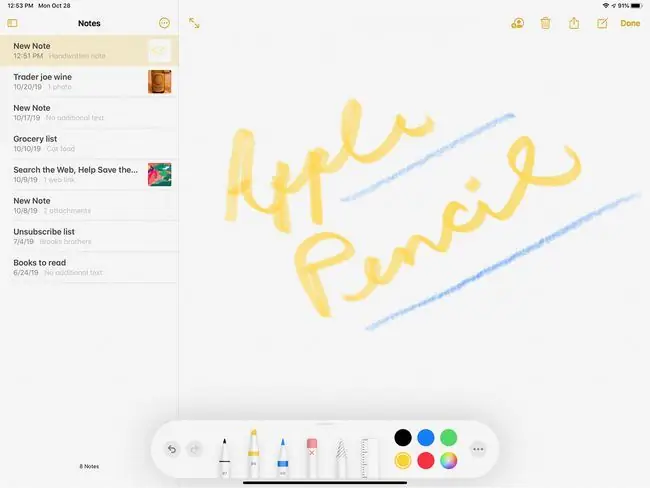
Չնայած Notes-ը հարմար հավելված է, դուք կարող եք արդիականացնել նկարչության ավելի բարդ հավելվածի: Paper-ը, Autodesk Sketchbook-ը, Penultimate-ը և Adobe Photoshop Sketch-ը չորս հիանալի հավելվածներ են iPad-ի համար: Դրանք նաև անվճար են բազային հավելվածի համար, այնպես որ կարող եք դրանք վերցնել թեստային դրայվի համար:
Ինչպես ստուգել Apple Pencil-ի մարտկոցը
Apple-ն ասում է, որ օգտվողները կարող են ակնկալել մոտ 12 ժամ լիցքավորում Apple Pencils-ով: Քանի որ Apple Pencil-ը լիցքավորումը ցույց տալու համար լույս չունի, կարող եք այն ստուգել Կարգավորումներում կամ երկրորդ սերնդի Apple Pencil-ի դեպքում՝ էկրանին կամ վիջեթի միջոցով:
Գնացեք Կարգավորումներ > Apple Pencil՝ ստուգելու ձեր երկրորդ սերնդի մատիտի լիցքը, մինչդեռ այն մագնիսական կերպով ամրացված է: Լիցքը ցուցադրվում է էկրանի վերևում։
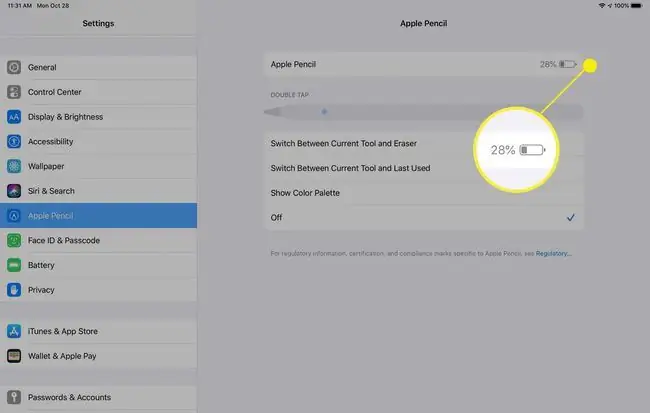
Նաև, երբ մատիտը ամրացնում եք մագնիսական շերտին, այն հակիրճ ցուցադրում է ընթացիկ լիցքավորման մակարդակը էկրանին:
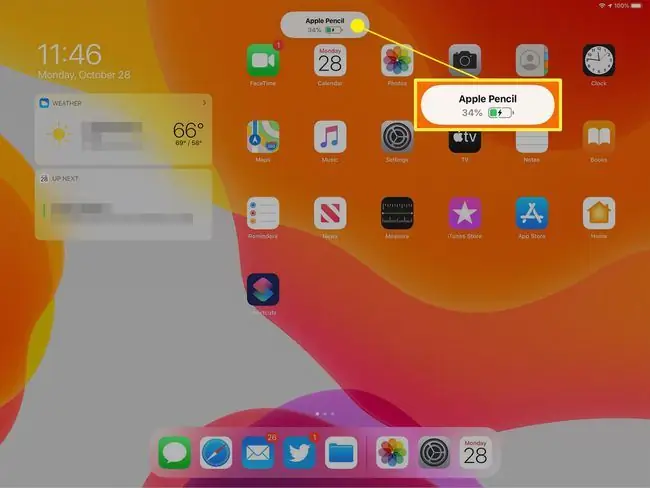
Դուք կարող եք հետևել Apple Pencils-ի երկու սերունդների լիցքավորմանը iPad-ի մարտկոցների վիջեթի միջոցով: Վիդջեթները հայտնվում են Հիմնական էկրանի ձախ կողմում: Եթե չեք տեսնում «Մարտկոցներ» վիջեթը, ոլորեք տեսանելի վիջեթների ներքևի մասում և սեղմեք ԽմբագրելՑանկից ավելացրեք մարտկոցի վիջեթը և ամրացրեք այն վերևի մոտ: Այնուհետև մի հայացքով կարող եք տեսնել Apple Pencil-ի մարտկոցի լիցքը։
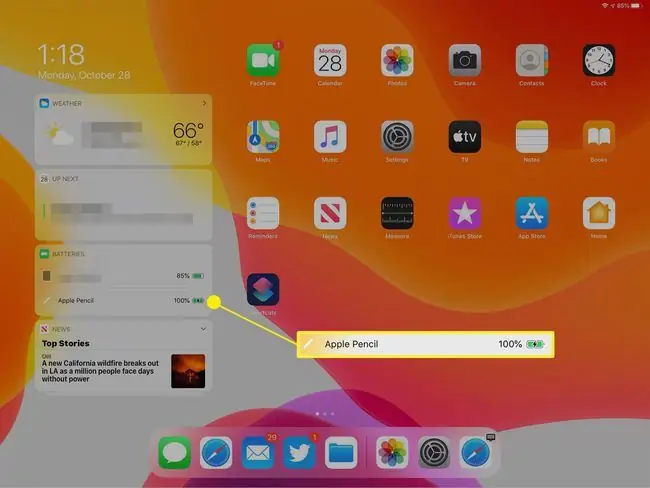
Եթե Ձեզ անհրաժեշտ է լիցքավորել առաջին սերնդի Apple Pencil-ը, տեղադրեք այն նույն Lightning պորտի մեջ, որը գտնվում է iPad-ի ներքևի մասում, որն օգտագործել եք սարքը զուգակցելու համար, կամ միացրեք մագնիսական երկրորդ սերնդի Apple Pencil-ը:
Լիցքավորումը տևում է մոտ 15 վայրկյան, որպեսզի մարտկոցը լիցքավորվի 30 րոպե, այնպես որ, նույնիսկ եթե մարտկոցը սպառված է, երկար ժամանակ չի պահանջվի նորից սկսելու համար:
Եթե մատիտը ճիշտ չի աշխատում, կարելի է օգտագործել տարբեր մեթոդներ՝ փորձելով շտկել այն:
Apple Pencil Համատեղելիություն
Առաջին սերնդի Apple Pencil-ն աշխատում է հետևյալ iOS սարքերի հետ՝
- iPad Air (3-րդ սերունդ)
- iPad mini (5-րդ սերունդ)
- iPad (6-րդ և 7-րդ սերունդ)
- iPad Pro 12,9 դյույմ (1-ին և 2-րդ սերունդներ)
- iPad Pro 10,5 դյույմ
- iPad Pro 9.7 դյույմ
Երկրորդ սերնդի Apple Pencil-ն աշխատում է.
- iPad Pro 12,9 դյույմ (3-րդ սերունդ)
- iPad Pro 11-inch
- iPad Air (4-րդ սերունդ)
Ինչպես է տարբերվում Apple մատիտը
Գլանակի կոնդենսիվ ծայրը փոխազդում է սենսորային էկրանով սարքի հետ այնպես, ինչպես մեր մատների ծայրերը գրանցվում են էկրանին, իսկ եղունգները՝ ոչ: Այսպիսով, ինչպե՞ս է Apple Pencil-ն աշխատում iPad-ի և iPad Pro-ի հետ: iPad-ի էկրանը նախագծված է սենսորներով, որոնք կարող են հայտնաբերել Apple Pencil-ը, մինչդեռ մատիտն ինքը հաղորդակցվում է iPad-ին Bluetooth-ի միջոցով: Սա թույլ է տալիս iPad-ին գրանցել, թե որքան ուժեղ է սեղմում Apple Pencil-ը և համապատասխանաբար կարգավորել՝ թույլ տալով, որ հավելվածները, որոնք աջակցում են մատիտին, ավելի մուգ նկարել, երբ մատիտն ավելի ուժեղ է սեղմվում էկրանին:
Apple Pencil-ը կարող է նաև հայտնաբերել, թե երբ է այն պահվում անկյան տակ՝ թույլ տալով նկարչին ճշգրիտ գիծը վերածել խոսուն վրձնահարվածի՝ առանց նոր գործիքի անցնելու անհրաժեշտության: Այս հատկությունը թույլ է տալիս ավելի շատ ազատություն Apple Pencil-ի հետ աշխատելիս:






